iPadユーザガイド
- ようこそ
-
- 対応しているモデル
- iPad mini 4
- iPad mini(第5世代)
- iPad mini(第6世代)
- iPad(第5世代)
- iPad(第6世代)
- iPad(第7世代)
- iPad(第8世代)
- iPad(第9世代)
- iPad Air 2
- iPad Air(第3世代)
- iPad Air(第4世代)
- iPad Air(第5世代)
- 9.7インチiPad Pro
- 10.5インチiPad Pro
- 11インチiPad Pro(第1世代)
- 11インチiPad Pro(第2世代)
- 11インチiPad Pro(第3世代)
- 12.9インチiPad Pro(第1世代および第2世代)
- 12.9インチiPad Pro(第3世代)
- 12.9インチiPad Pro(第4世代)
- 12.9インチiPad Pro(第5世代)
- iPadOS 15の新機能
-
-
- 写真やビデオを表示する
- ビデオやスライドショーを再生する
- 写真やビデオを削除する/非表示にする
- 写真やビデオを編集する
- ビデオの長さをトリミングする/スローモーションを調整する
- Live Photosを編集する
- シネマティックビデオを編集する
- ポートレートモードの写真を編集する
- 写真アルバムを作成する
- アルバムを編集する/整理する
- アルバムの写真をフィルタリングする/並べ替える
- 「写真」で検索する
- 写真やビデオを共有する
- 共有されている写真やビデオを表示する
- テキスト認識表示と「画像を調べる」を使用して写真を操作する
- メモリーを視聴する
- メモリーをパーソナライズする
- 「写真」で人を検出する
- 特定の人または場所の表示を減らす
- 写真を撮影地ごとにブラウズする
- iCloud写真を使用する
- iCloud共有アルバムで写真を共有する
- 写真やビデオを読み込む
- 写真をプリントする
- ショートカット
- 株価
- ヒント
- 著作権
iPadで写真やビデオを共有する
「写真」App ![]() の写真やビデオは、「メール」、「メッセージ」、その他インストールされているAppを使って共有できます。イベントからのベストショットも選ばれ、共有するのにふさわしい相手が提案されます。
の写真やビデオは、「メール」、「メッセージ」、その他インストールされているAppを使って共有できます。イベントからのベストショットも選ばれ、共有するのにふさわしい相手が提案されます。
写真やビデオを共有する
1枚の写真または1本のビデオを共有する: 写真またはビデオを開き、
 をタップしてから、共有方法を選択します。
をタップしてから、共有方法を選択します。複数の写真やビデオを共有する: 「ライブラリ」をタップし、「すべての写真」をタップし、「選択」をタップしてから、共有したい写真をタップします。
 をタップしてから、共有オプションを選択します。
をタップしてから、共有オプションを選択します。特定の日または月の写真やビデオを共有する: 「ライブラリ」をタップし、「日別」または「月別」をタップし、
 をタップしてから、「写真を共有」をタップしてその日または月のすべての写真を共有します。
をタップしてから、「写真を共有」をタップしてその日または月のすべての写真を共有します。
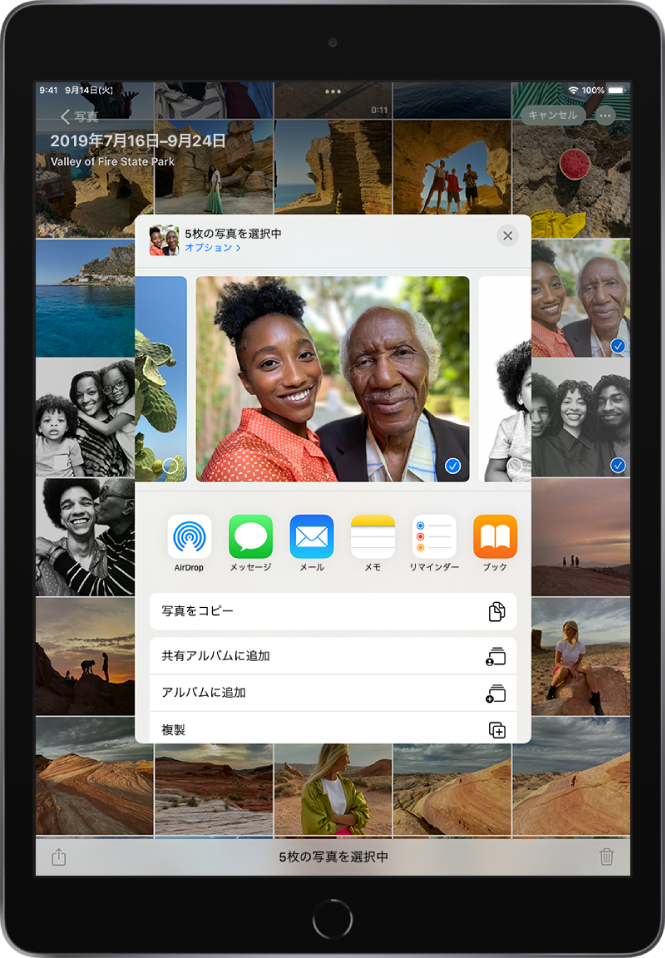
iCloud写真がオンの場合は、iCloudリンクで複数のフル解像度の写真を共有できます。iCloudリンクは30日間有効で、誰でも閲覧でき、「メッセージ」や「メール」など、どのAppでも共有できます。
共有アルバムを使って、選択した人とだけ写真やビデオを共有することもできます。iPadの写真をiCloudの共有アルバムで共有するを参照してください。
注記: 添付ファイルのサイズ制限は、ご利用のサービスプロバイダによって決まります。Live Photosをサポートしていないデバイスやサービスでは、Live Photosは静止画像として共有されます。
共有の提案で写真を共有する
「共有の提案」では、イベントから共有するのにふさわしい写真が選ばれ、それらの写真に写っている人に応じて、共有するのにふさわしい相手も提案されます。写真を共有すると、受信者もイベントの写真をあなたと共有するかどうかを確認されます。共有の提案を表示するにはiCloud写真をオンにする必要がありますが、共有する写真は誰でも閲覧できます。
画面の左端からスワイプするか
 をタップしてサイドバーを表示し、「For You」をタップします。
をタップしてサイドバーを表示し、「For You」をタップします。「共有の提案」から写真のコレクションを選択します。
同じイベントに参加していた人と写真を共有することが提案されます。共有相手を選択したり、提案された以外の人を追加したりできます。
「メッセージで共有」をタップします。
ほかの友人にリンクを送信したり、共有を停止したりするには: コレクションをタップし、
 をタップしてから、「iCloudリンクをコピー」または「共有を停止」をタップします。
をタップしてから、「iCloudリンクをコピー」または「共有を停止」をタップします。「共有の提案」から写真のコレクションを削除するには:
 をタップしてから、「共有の提案を削除」をタップします。
をタップしてから、「共有の提案を削除」をタップします。
詳しいヘルプが必要な場合: Appleサポートの記事「写真Appで「共有の提案」を使う」を参照してください。
受信した写真やビデオを保存する/共有する
メールから: 必要に応じて項目をタップしてダウンロードしてから、
 をタップします。または、項目をタッチして押さえたままにしてから、共有または保存オプションを選択します。
をタップします。または、項目をタッチして押さえたままにしてから、共有または保存オプションを選択します。メッセージから: 会話に含まれる写真またはビデオをタップし、
 をタップしてから、共有または保存オプションを選択します。「メッセージ」の会話で
をタップしてから、共有または保存オプションを選択します。「メッセージ」の会話で  をタップして、写真またはビデオを写真ライブラリに直接保存することもできます。
をタップして、写真またはビデオを写真ライブラリに直接保存することもできます。iCloudリンクから: 「メッセージ」の会話で
 をタップして、コレクションを写真ライブラリに直接保存します。コレクションを共有するには、「写真」を開き、「For You」をタップしてから、「iCloudリンク」の下でコレクションをタップします。
をタップして、コレクションを写真ライブラリに直接保存します。コレクションを共有するには、「写真」を開き、「For You」をタップしてから、「iCloudリンク」の下でコレクションをタップします。 をタップしてから、「共有」をタップします。
をタップしてから、「共有」をタップします。